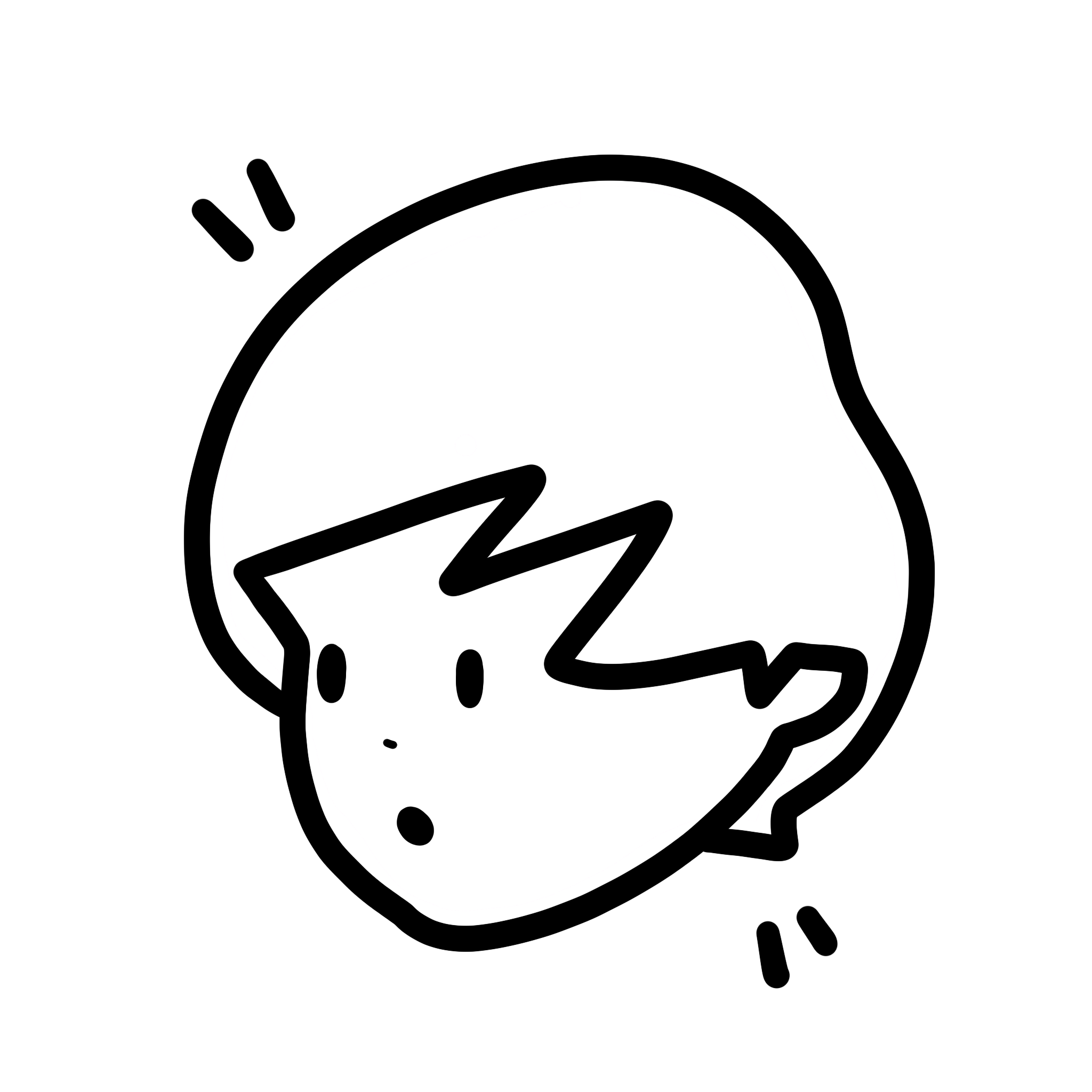
たくさんありすぎて、ID/PW覚えきれないですよね。
大丈夫です。アプリで簡単に管理していきましょう!
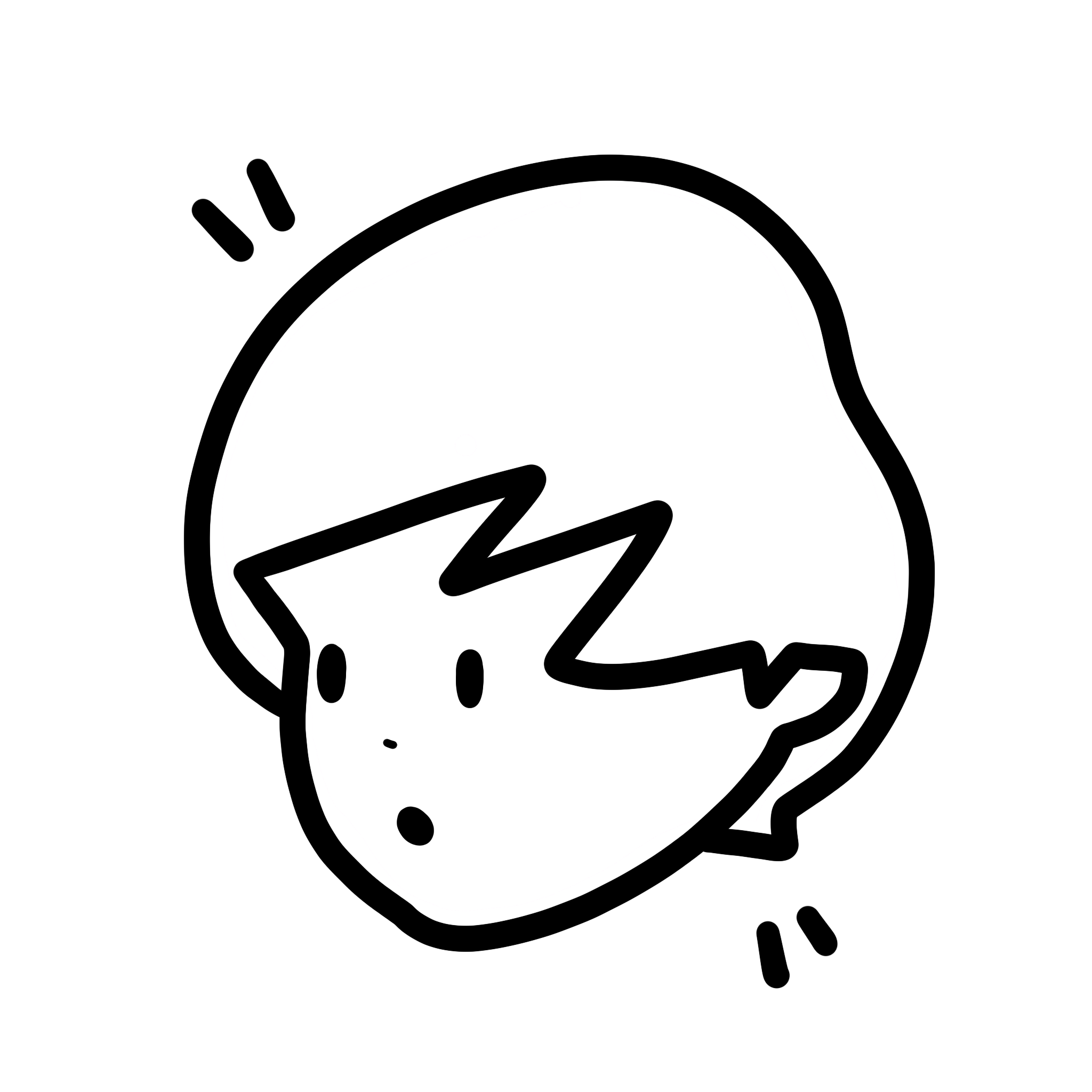
かあちゃんがID/PWを紙で管理してそうだなあ。と思った息子、娘さん!
かあちゃんにシェアしてあげてくださいね!
いろんなサービスやサイトに登録していると,
「あのサイトはこのIDで…このサイトのパスワードは…なんだっけ?」
ってことになっていませんか?
息子、娘が実家に帰ってきた時に
「Wifiのパスワードなに〜?」
って聞かれて,慌てていろんな書類を探してることないですか?

でも心配しないでください。「歳だから覚えれない」、「忘れてしまう」ではなく若い息子,娘さんでも星の数ほどあるサービスのID/PWを覚えるなんて到底無理です!
今回はそんなID/パスワード問題を解決していきます!
アプリを使ってパスワードを管理しよう
問題解決は簡単です!アプリで管理していきましょう!
たったこれだけで簡単にスマートに管理ができるようになっちゃいます。
「パスワード管理アプリ」とGoogleで検索すればたくさんでてくると思います。
一度検索してみて自分にあったものを使用してください!
どれを選べばいいかわからない!って方にまずは無料で使えるおすすめのアプリを一つ教えます!
おすすめアプリはこれ! パスマネージャー
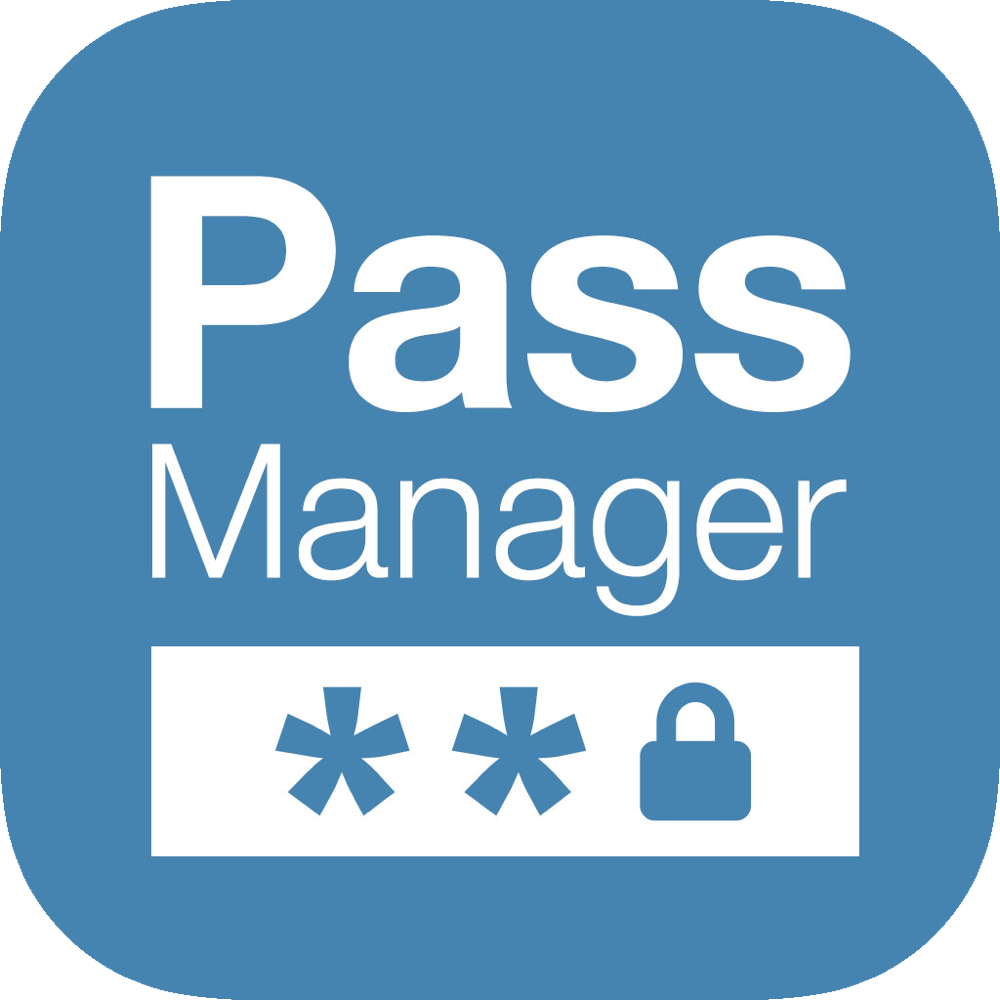

メリット
- シンプル
- 日本語
- 操作簡単
デメリット
- 広告が鬱陶しい(180円/円でプレミアム会員になれば消せます)
アプリの使い方
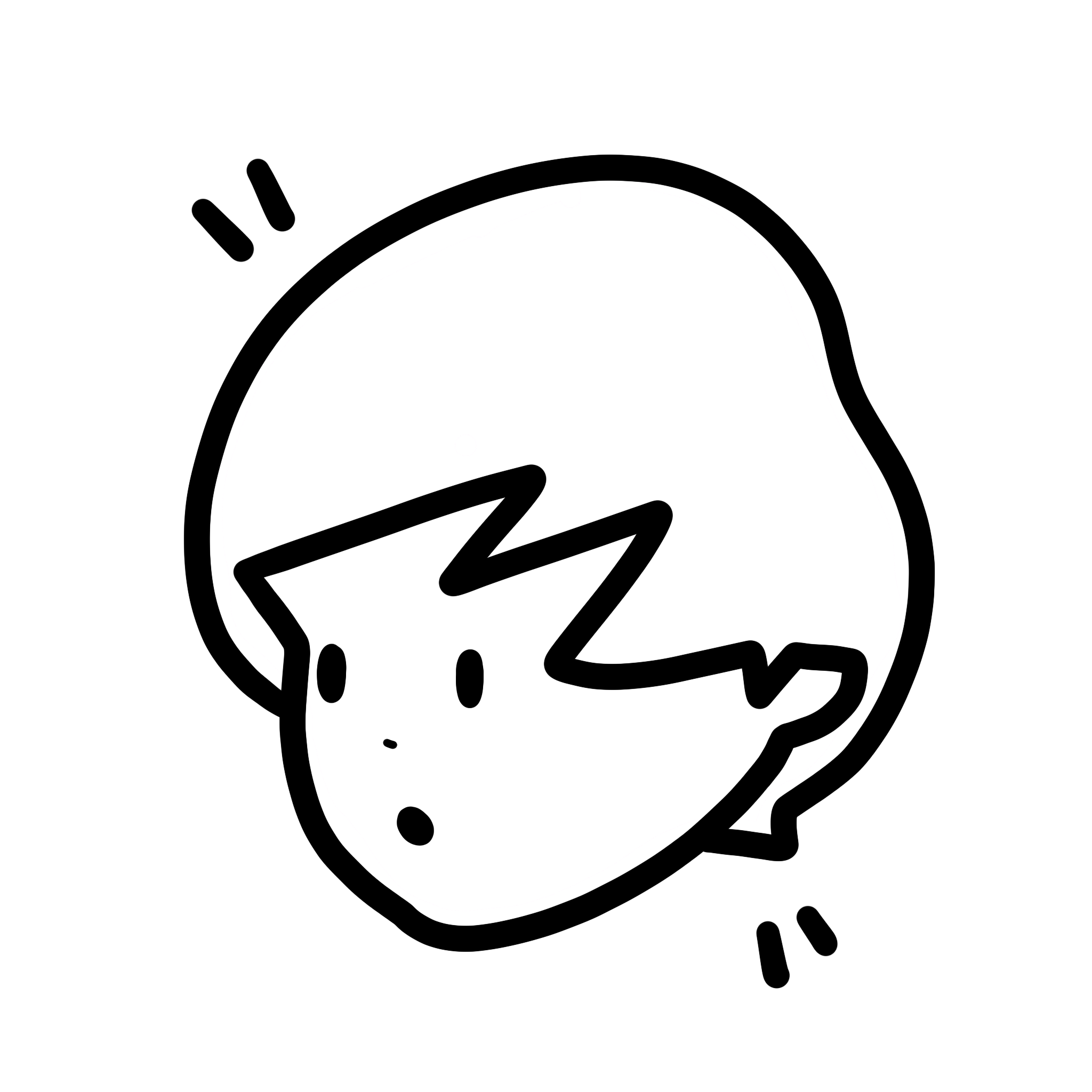
まずはアプリを起動させてみましょう!
右したにある「パスワード登録」をタップします
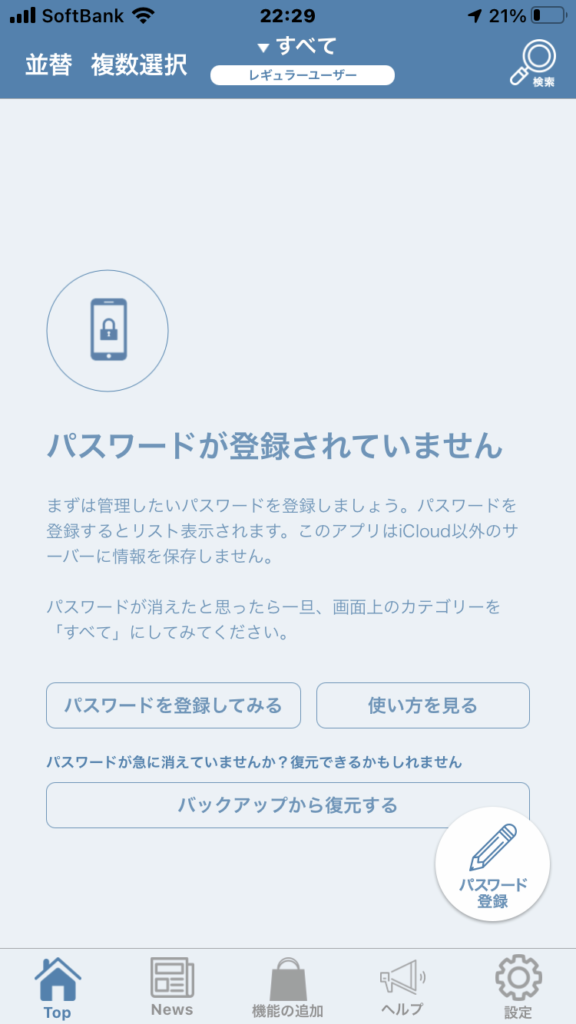
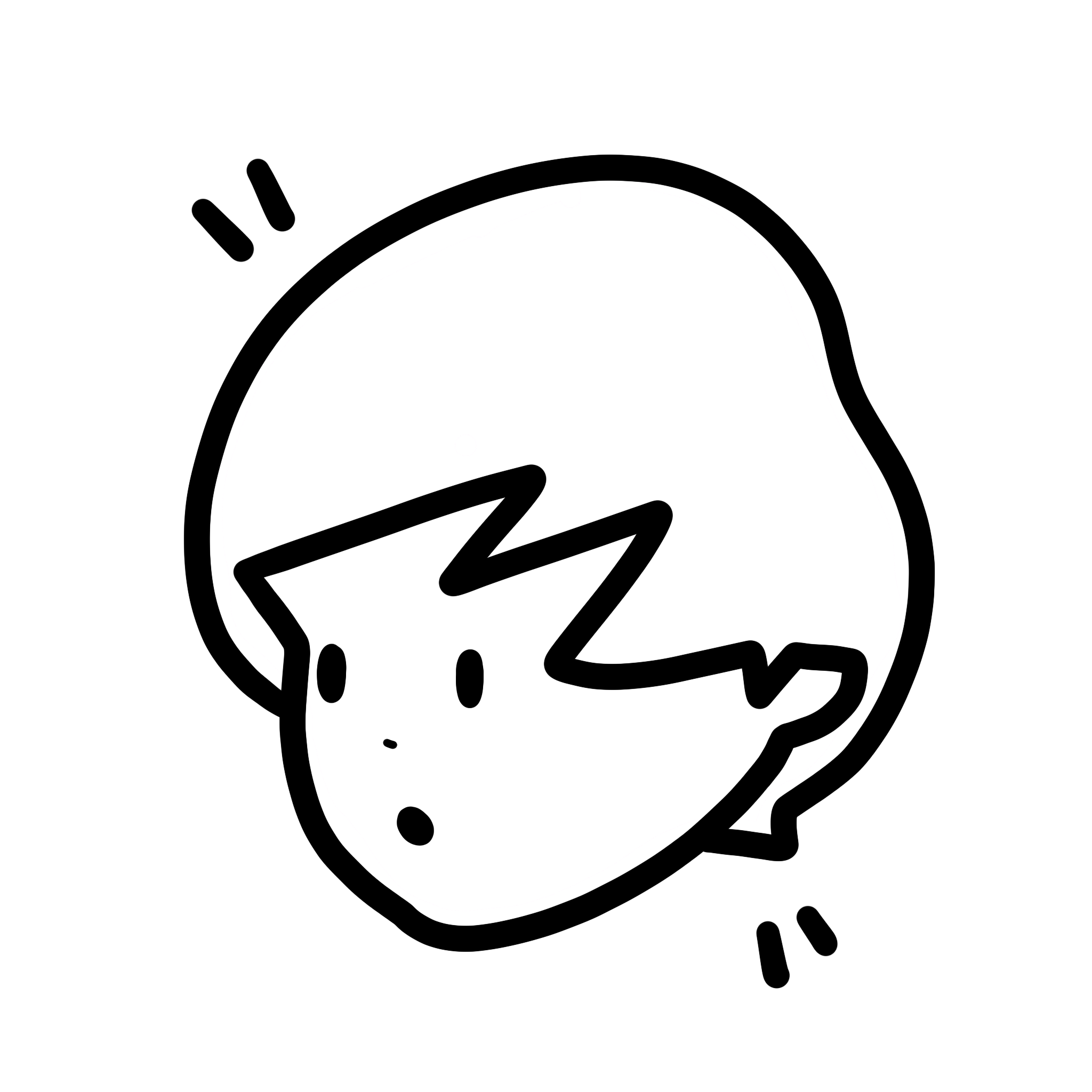
GoogleアカウントのIDとパスワードを登録してみましょう。
タイトルは「Googleアカウント」にしてIDはあなたのGmailアドレスを入力してください。
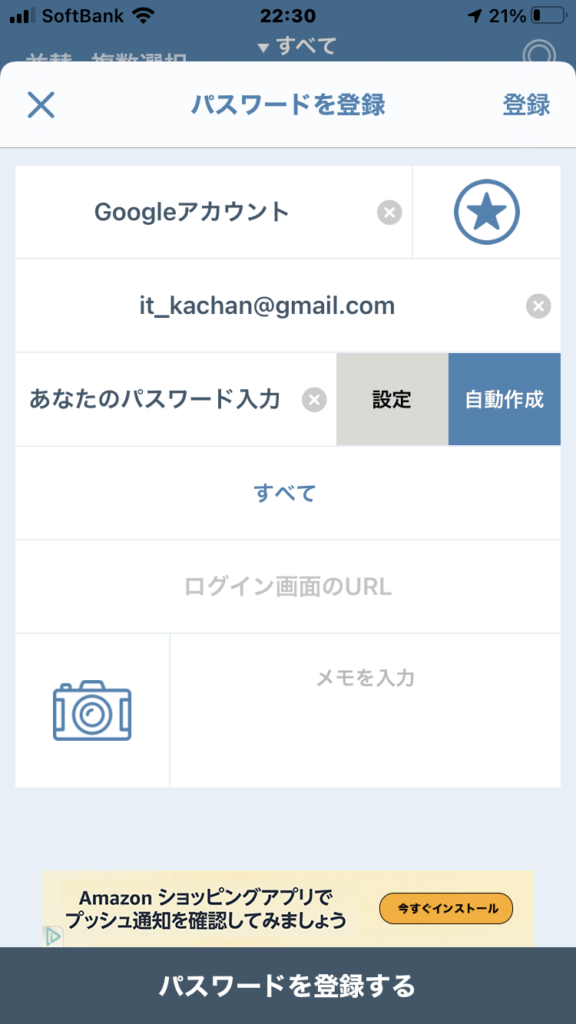
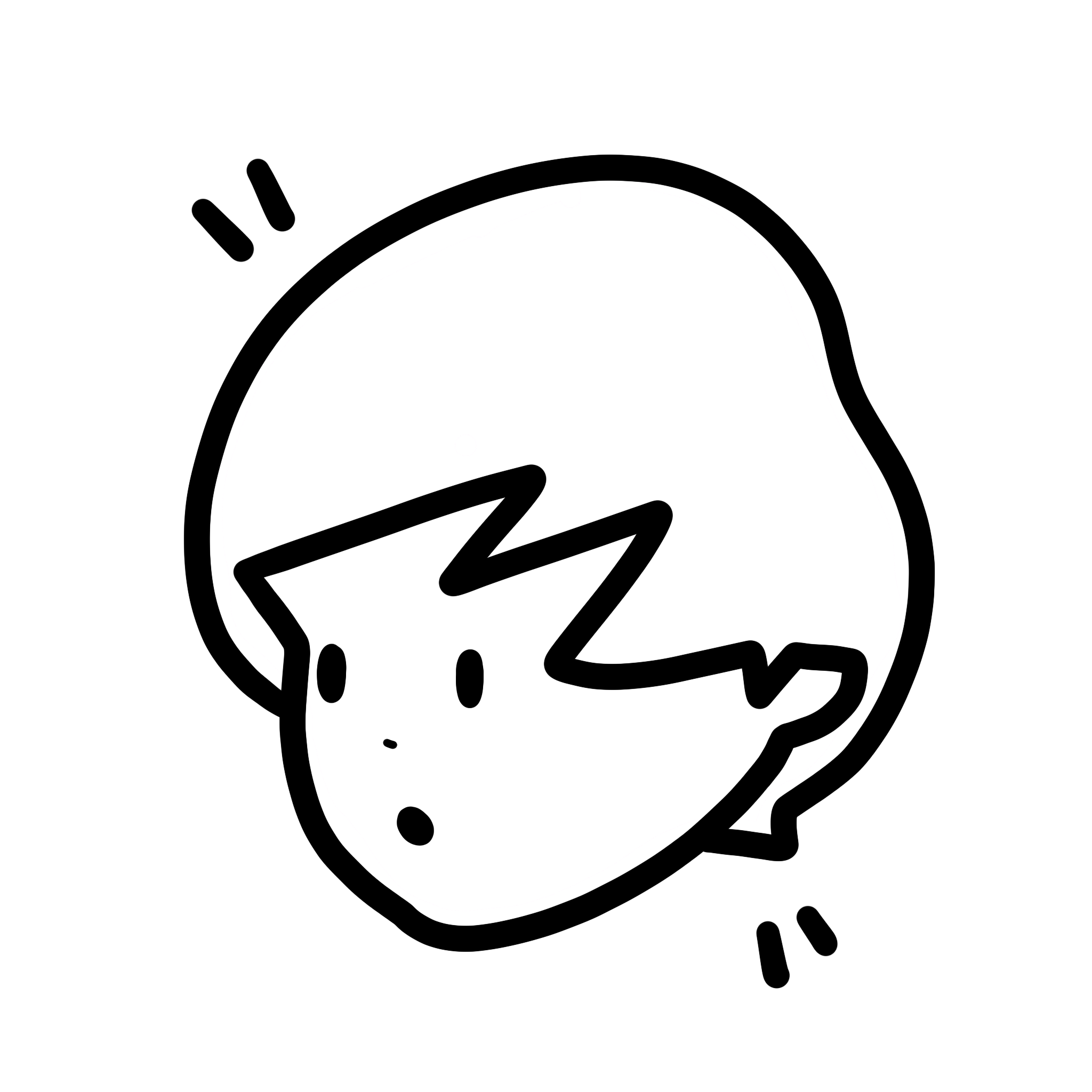
IDとパスワードが入力できたら、あとは一番したの「パスワードを登録する」をタップするだけ
これでパスワードの登録ができました!簡単でしょ?
アプリ以外にもお家のパスワードなど忘れがちなものをなんでも登録していくのがおすすめです!
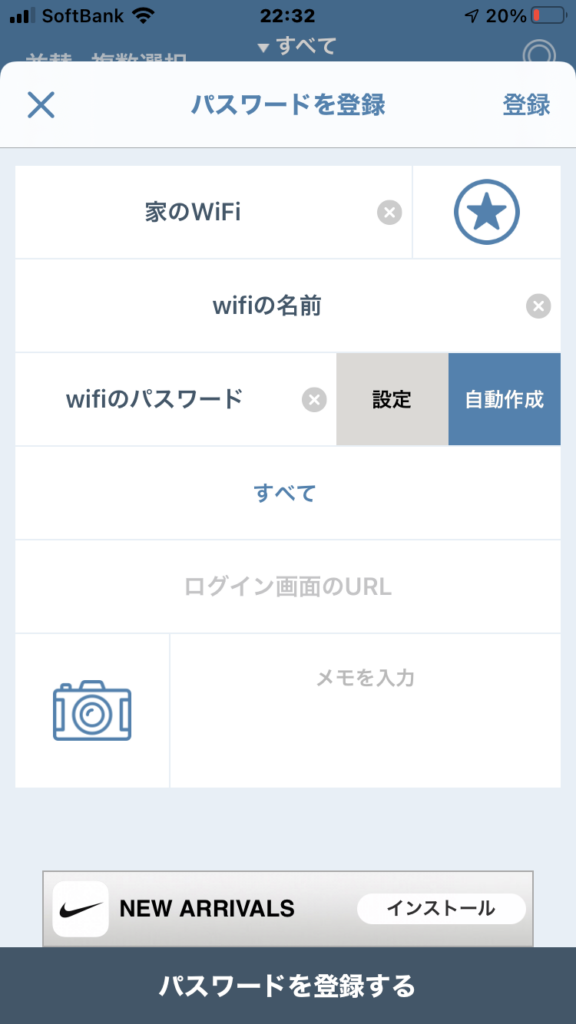
その他の便利機能を紹介
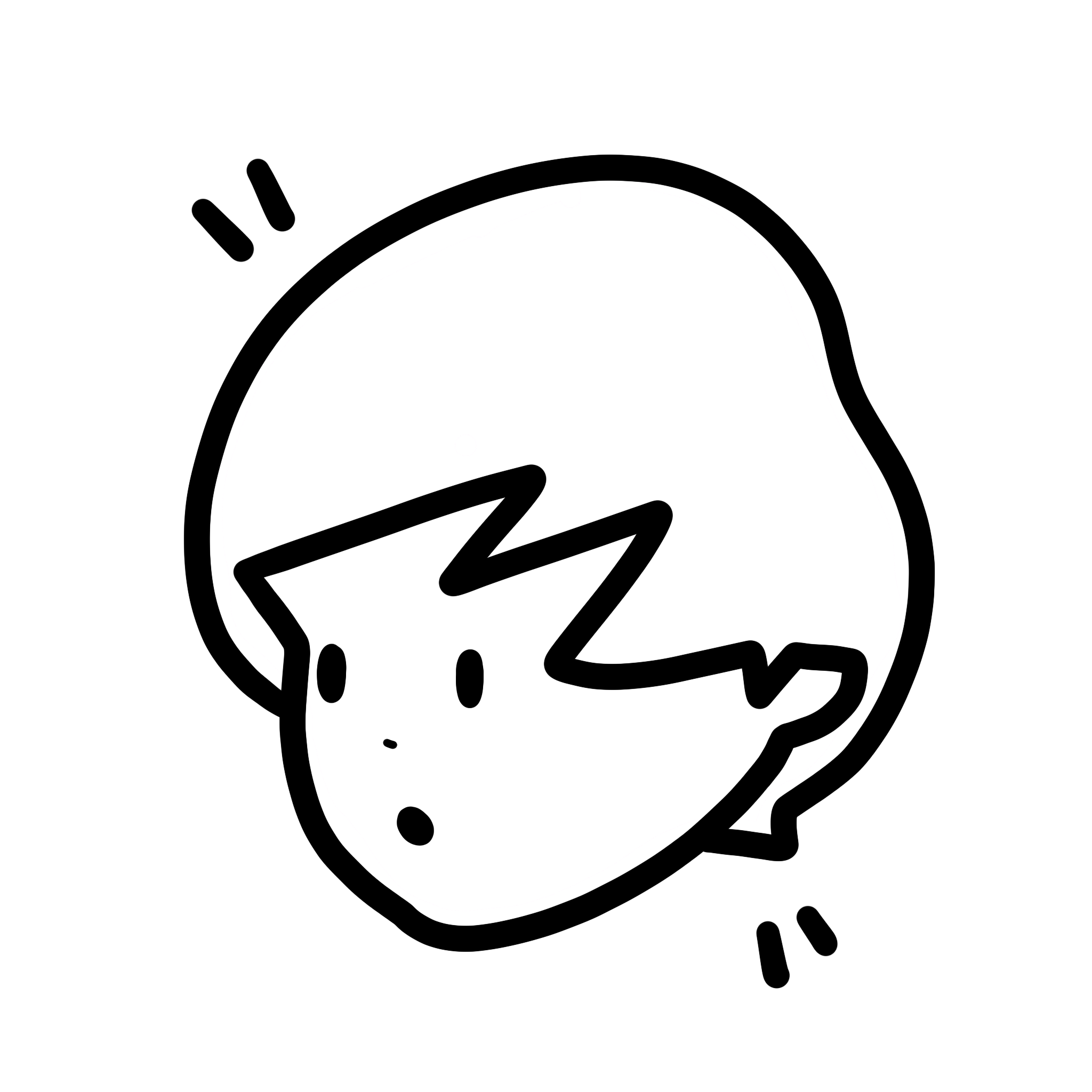
登録されたGoogleアカウントの下に注目してください
「パスワードをコピー」というボタンがあります。
そこをタップするとパスワードがコピーされました!
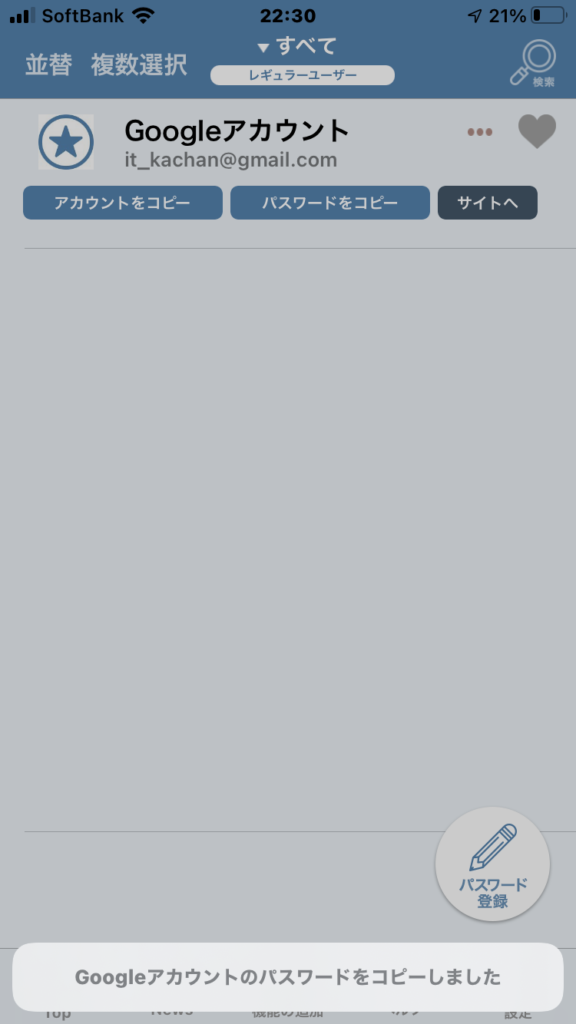
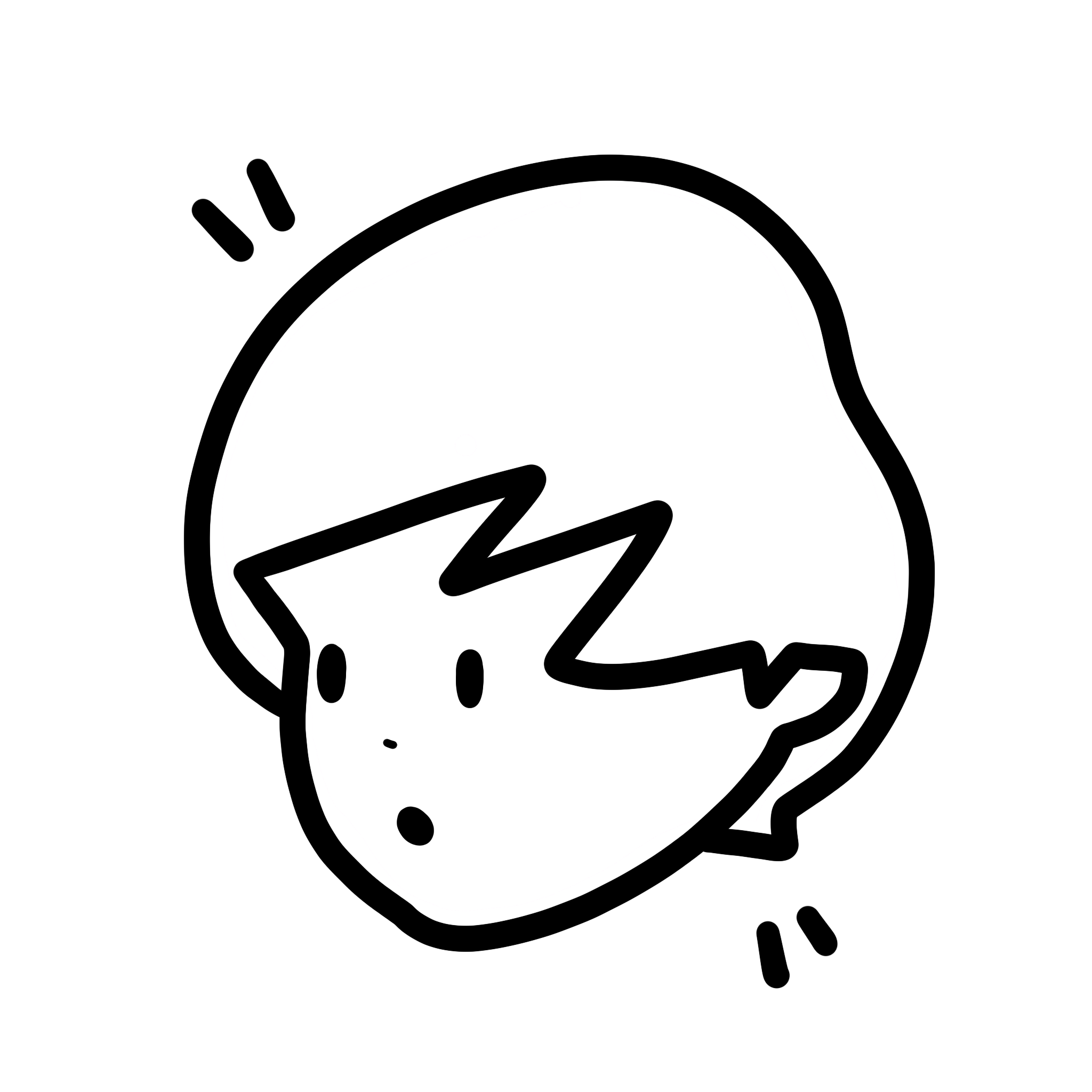
メモアプリやどこでも良いので入力画面でタップすると
「ペースト」や「貼り付け」という文字がでてきます。
それをタップすると先ほどコピーしたパスワードが貼り付けされます。
便利ですね!
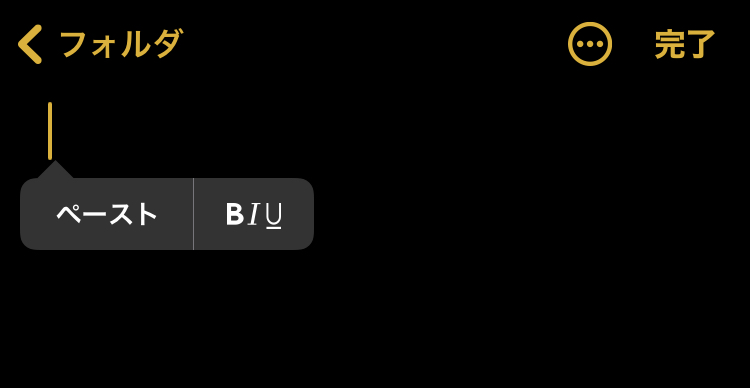
これだけの機能でも十分ですが他にも機能はたくさんあるので気になる方は右下の「設定」をタップし下へスクロールすると「このアプリの使い方」があるので読んでみてください!
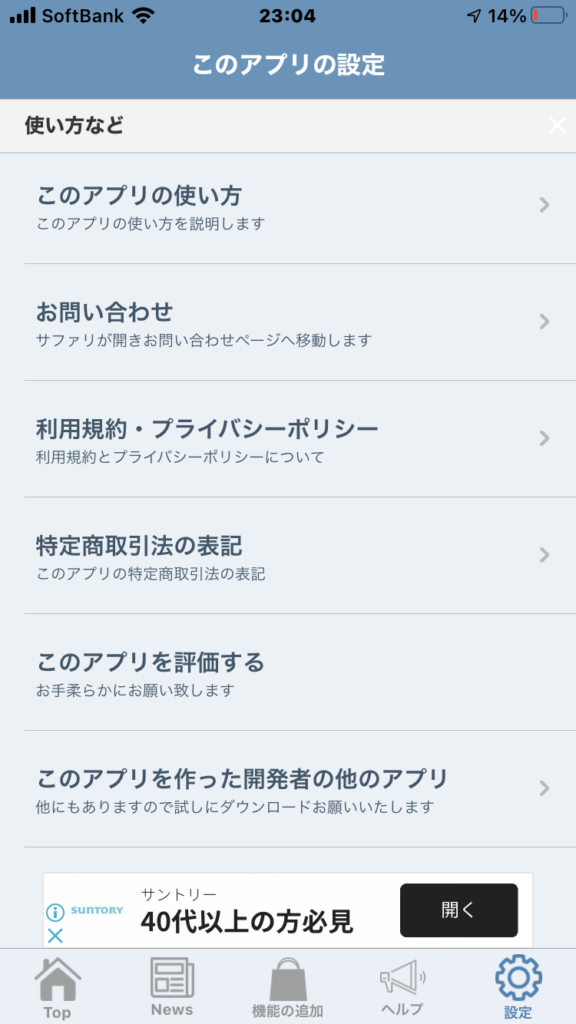
実際に使ってみよう
これでどんなにサービスに登録しても怖くないですね!
どんどん便利なサービスを紹介していきますよ!
これみんなに教えたい!一緒にがんばっていきたい!とまわりの人に教えたいときはどんどんシェアしましょう!
インプット(勉強)とアウトプット(実践,教える)のバランスを整えるとさらに力になっていきます!
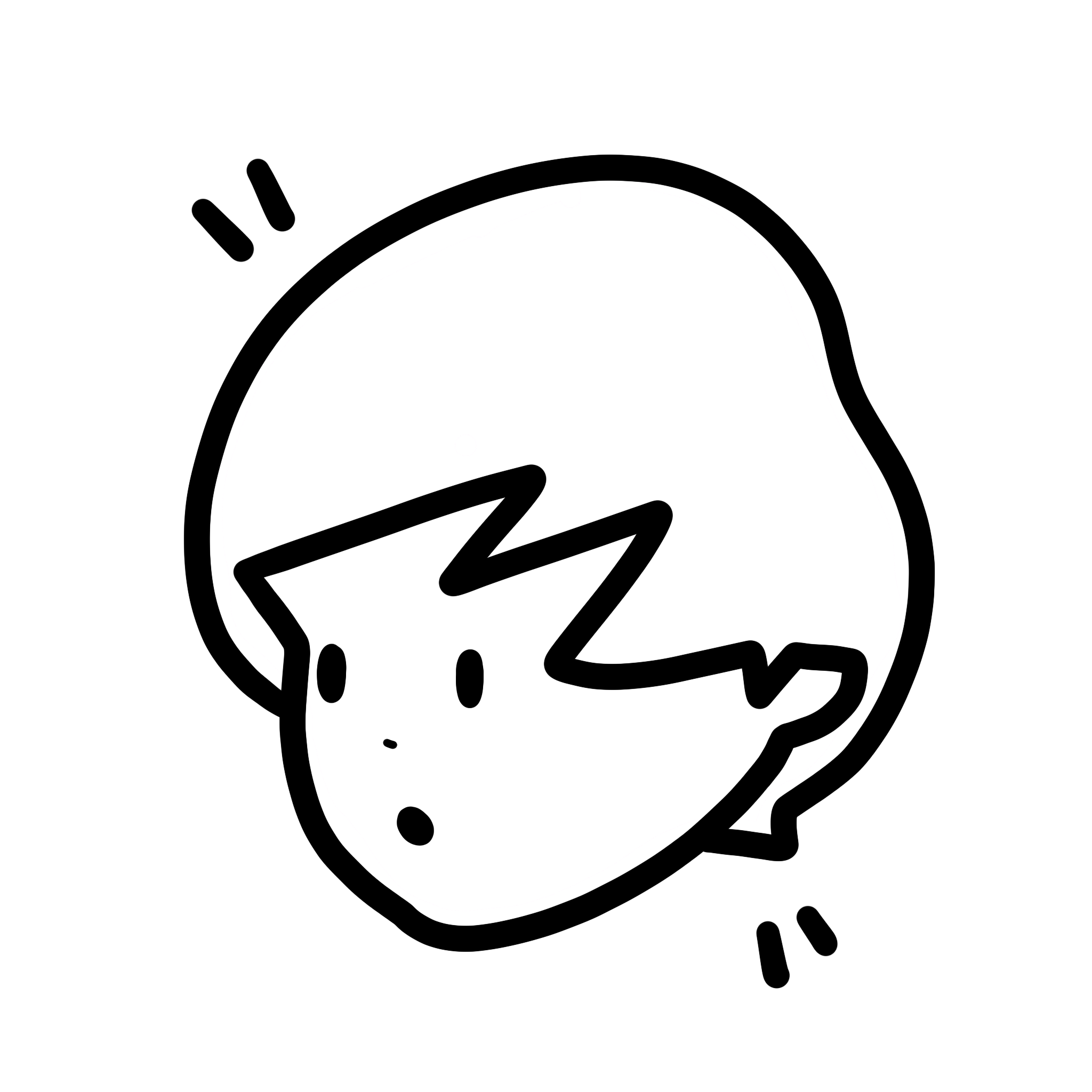
また一歩「ITかあちゃん」に近づきました!おめでとうございます!

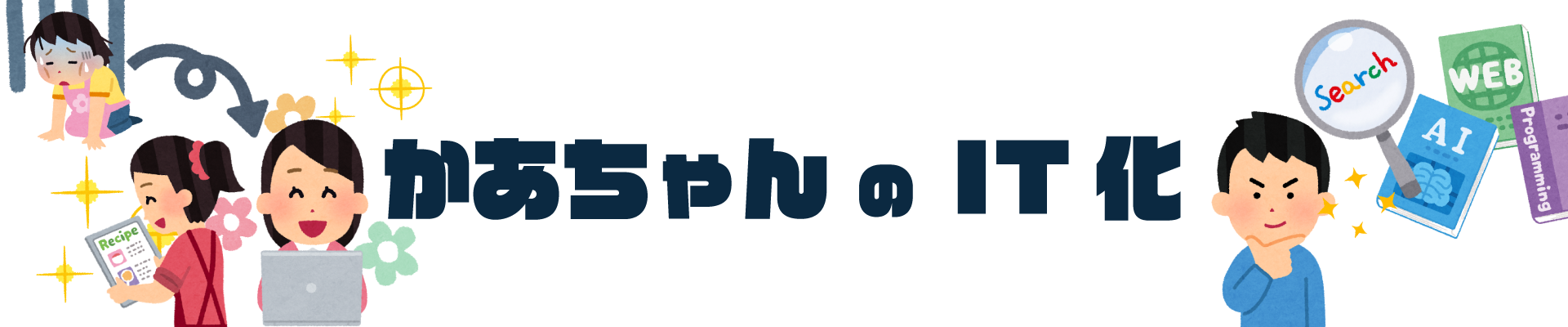






コメント
[…] 【ID/パスワード管理】すべてスマホに集約しよう! […]